Akbank In House Sanal Pos Kurulumu
Panelinizden Ayarlar > Ödeme Ayarları > Ödeme Servis Kurulumu alanına giriş yapabilirsiniz.
Servis seçeneğinden Akbank In House seçebilirsiniz.
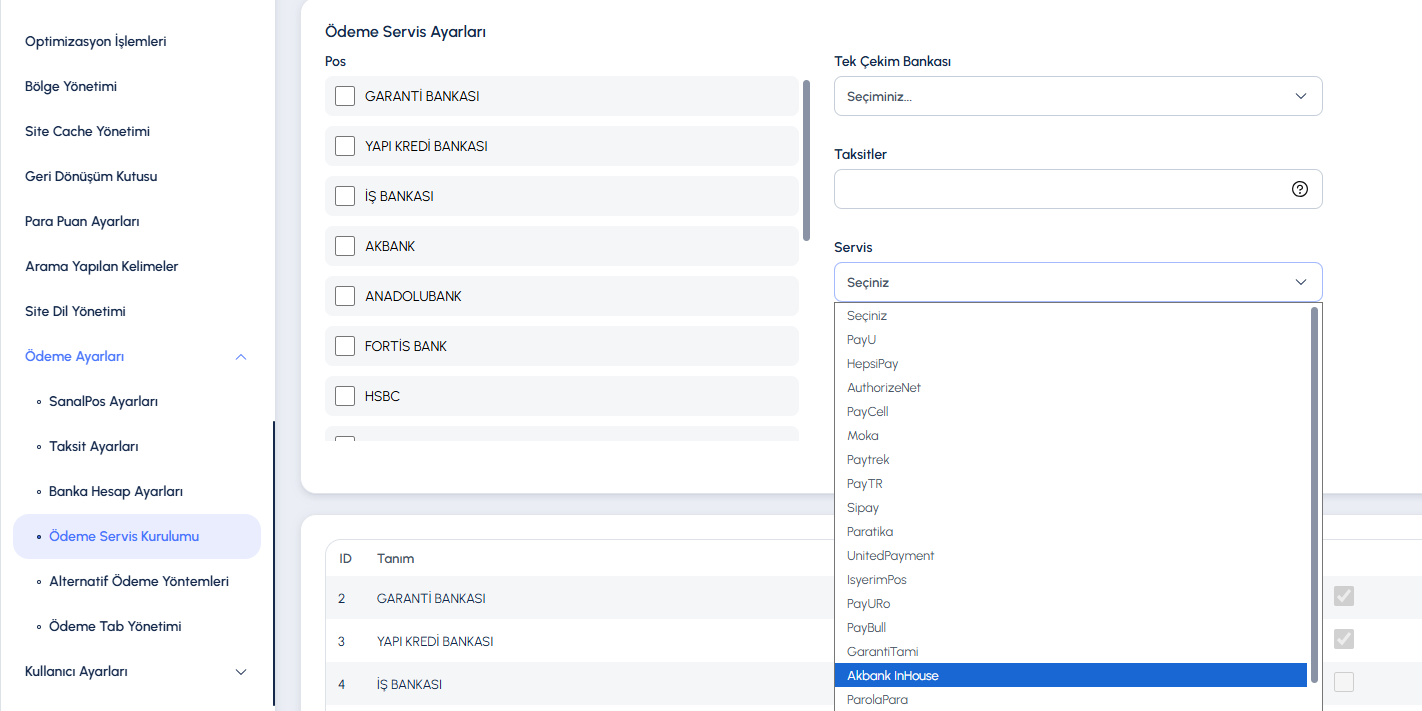 Not: 3D_PAY modelinin eklenmesi gerekmektedir, eklenmemesi halinde ödeme alınamayaktır.
1-) MerchantSafeID: Akbank Portalında Yönetim> Üye İş Yeri İşlemleri> Üye İş Yeri Bilgileri> Güvenli İş Yeri Numarasından erişebilirsiniz.
2-) TerminalSafeID: Akbank Portalında Yönetim> Terminal İşlemleri> Terminal Safe ID' den erişebilirsiniz.
3-) Secret Key: Akbank Portalında Yönetim> Güvenlik Anahtarları menüsünden Aktif Anahtar alanından erişebilirsiniz.
Bilgileri girip kaydet dedikten sonra sitenizden test bir ürün satın alarak ödemesini kontrol edebilirsiniz.
Not: 3D_PAY modelinin eklenmesi gerekmektedir, eklenmemesi halinde ödeme alınamayaktır.
1-) MerchantSafeID: Akbank Portalında Yönetim> Üye İş Yeri İşlemleri> Üye İş Yeri Bilgileri> Güvenli İş Yeri Numarasından erişebilirsiniz.
2-) TerminalSafeID: Akbank Portalında Yönetim> Terminal İşlemleri> Terminal Safe ID' den erişebilirsiniz.
3-) Secret Key: Akbank Portalında Yönetim> Güvenlik Anahtarları menüsünden Aktif Anahtar alanından erişebilirsiniz.
Bilgileri girip kaydet dedikten sonra sitenizden test bir ürün satın alarak ödemesini kontrol edebilirsiniz.
Yeni Akbank Sanal POS kurulumunu yapabilmeniz için MerchantSafeID, TerminalSafeID ve Secret Key bilgileri gerekmektedir.
Bu bilgilere Akbank Sanal POS Yönetim Portalından erişebilirsiniz.
Not: Panele eriştikten sonra 3D_PAY modelinin eklenmesi gerekmektedir, eklenmemesi halinde ödeme alınamayaktır.
1-) MerchantSafeID: Akbank Portalında Yönetim> Üye İş Yeri İşlemleri> Üye İş Yeri Bilgileri> Güvenli İş Yeri Numarasından erişebilirsiniz.
2-) TerminalSafeID: Akbank Portalında Yönetim> Terminal İşlemleri> Terminal Safe ID' den erişebilirsiniz.
3-) Secret Key: Akbank Portalında Yönetim> Güvenlik Anahtarları menüsünden Aktif Anahtar alanından erişebilirsiniz.
Bu entegrasyon bilgilerin aldıktan sonra Ticimax panelinde Ayarlar> Ödeme Servis Kurulumu menüsüne tıklayınız.
Gelen ekranda bilgileri aşağıda ki gibi girebilirsiniz.
Bilgiler girip Kaydet butonuna basarak, bilgileri kaydettikten sonra test çekimi yapabilirsiniz
Bu İçerik Faydalı Oldu Mu?